På WWDC 2021, Apple lanceret iCloud+ cu Limit IP Address Tracking. En funktion af fortrolighed si beskyttelse af brugernes identitet foran online aktivitetssporere (reklamesporere) på Safari si Mail.
iCloud Private Relay skjuler den rigtige IP og holder aktiviteten på hjemmesider privat, når brugeren surfer på internettet med Safari. Samme funktion anonymiserer brugerens IP si i ansøgning Mail.
Når vi modtager et billede i signaturen eller i en reklamebesked via e-mail, er det meget sandsynligt, at billedet serveres fra en ekstern server ved hjælp af en HTML-kode. Kode, der også kan indeholde et script til at spore aktiviteten for den person, der åbner beskeden. Det tidspunkt, hvor beskeden blev åbnet, og den IP-adresse, hvorfra billedet blev downloadet.
Desuden iCloud Private Relay krypterer al datatrafik mellem brugeren og serveren, hvorpå den tilgåede hjemmeside er hostet.
Indholdsfortegnelse
Hvad det er Limit IP Address Tracking?
Fordi funktionen Private Relay at være aktiv i Safari og Mail-applikationen, internetforbindelse af enhedsbrugere Apple er konfigureret for Limit IP Address Tracking. Uanset at vi taler om en forbindelse Wi-Fi eller Ethernet (via kabel)
Limit IP Address Tracking er at skjule IP'en fra kendte trackere i Mail og Safari. Der er dog websteder, der muligvis ikke fungerer normalt, hvis denne forbindelsesfunktion er aktiv på Mac'en. Af denne grund vil du måske deaktivere helt Limit IP Address Tracking på Mac.
Sådan aktiveres eller deaktiveres Limit IP Address Tracking på Mac
Limit IP Address Tracking den er tilgængelig for både Wi-Fi og Ethernet-forbindelser, og deaktivering kan udføres for hver type forbindelse separat.
Aktiver eller deaktiver det gøres fra indstillingerne for hver forbindelse. Hvis du har flere Wi-Fi-netværk i dit hjem eller kontor, kan du vælge at have denne funktion aktiv eller inaktiv kun for visse forbindelser. Du kan gøre det samme, hvis du har en router, der understøtter to frekvenser. Du kan vælge at være aktiv på 5GHz Limit IP Address Tracking, mens funktionen på 2.4 GHz bør være deaktiveret.
Pe macOS Ventura, Gå til System Settings → Wi-Fi. Fra listen over trådløse netværk skal du flytte markøren over det netværk, som vi ønsker at aktivere eller deaktivere Limit IP Address Tracking, så går vi på cirklen med de tre prikker til "Network Settings". For det netværk, som vi allerede er forbundet til, skal du klikke på "Details".
Når denne funktion er deaktiveret for en trådløs eller ethernetforbindelse, vil tjenesten iCloud Private Relay vil ikke længere være tilgængelig, når du surfer på internettet med Safari heller ikke for Mail-applikationen.
Private Relay is either not supported by this network or Limit IP Address Tracking has been turned off in Wi-Fi Settings. When Private Relay is off, this network can monitor your internet activity, and your IP address will not be hidden from known trackers or websites.
iCloud Private Relay den er stadig i beta-udviklingsfasen, selvom det er næsten 1 år siden den blev lanceret.

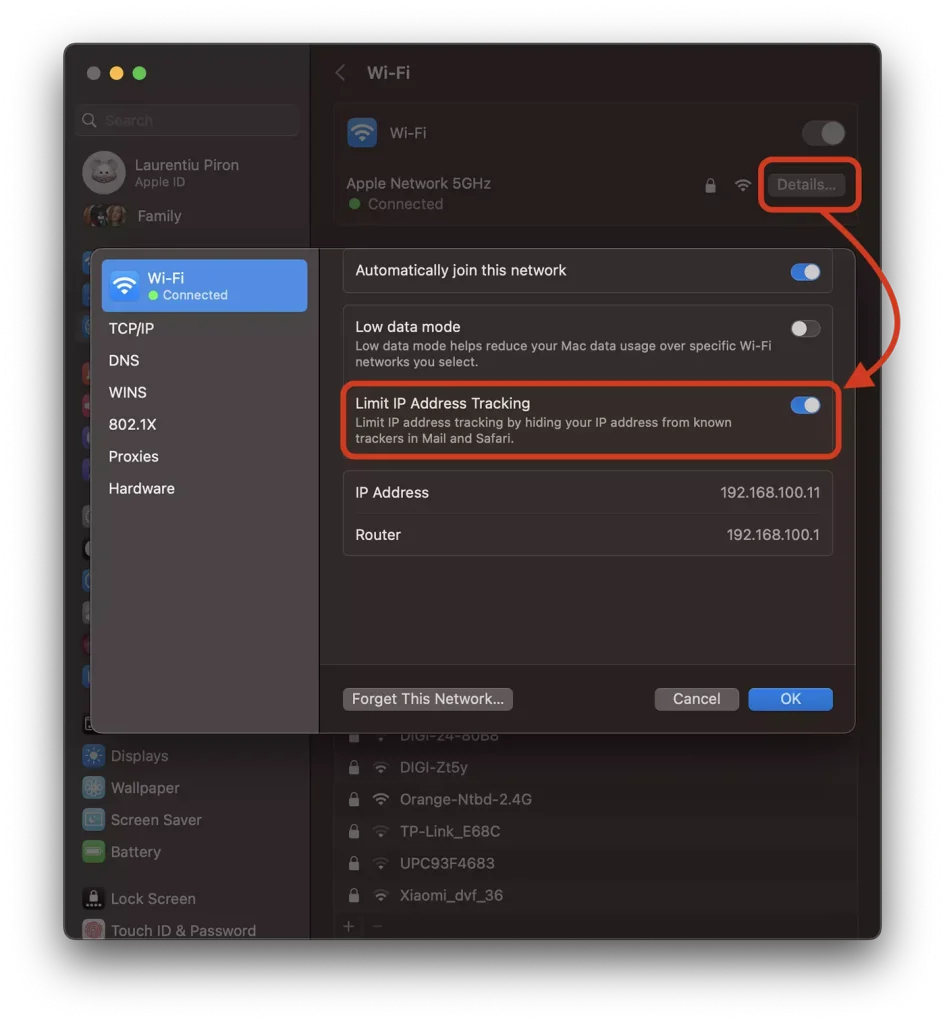










0 tanker om "Hvordan aktiverer eller deaktiverer vi Limit IP Address Tracking til forbindelser på Mac"